内容提要:本文介绍CorelDRAW文字竖排的两个知识点:横竖排文字方向更改以及CorelDRAW竖排文字的左右排列问题.
CorelDRAW文字竖排知识点一:
CorelDRAW文字竖排和其余软件一样,横排竖排切换非常简单。选中文字,单击上面属性栏的横排和竖排图标,可以相互切换。
比如下面的汉字,是我们在CorelDRAW里面输入的汉字,是横排的。如果需要竖排文字,只需要单击一下“将文本更改为垂直方向”按钮即可。
从截图里面我们也看到了两个快捷键:用选择工具选中要竖排的文字,然后按CTRL+句号(点号)可以实现竖排文字,横排是CTRL+逗号(横排快捷键容易和输入法切换快捷键冲突,所以有时间使用此快捷键失灵)。
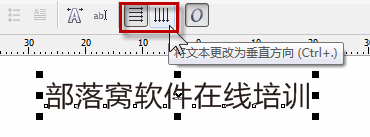
CorelDRAW文字竖排知识点二:
我们在CorelDRAW里面输入的竖排段落文字,程序默认的是从右到左排列。因为竖排文字是按照古代的书写顺序,这是正式的顺序。
如果遇到特殊情况,就是执意要将竖排段落文字的排版顺序从左到右排序,可以参考此方法:
1.选择工具选中CorelDRAW里面的竖排段落文本。
2.执行“排列——拆分段落文本”,快捷键为Ctrl+K。
3.使用选择工具选中所有文本,执行“排列——合并”,快捷键为CTRL+L。
4.拖动段落文本框调整文本框大小。







